
スマホのLINEアプリを起動しようとタップしたものの、すぐに強制終了してしまう、起動しない、すぐに落ちるなどといったトラブルがあります。この強制終了のトラブルは別名クラッシュなどと言われます。
このような状況の対処方法をこの記事ではご紹介していきます。iPhoneでもAndroidでも共通して解決できる方法です。8つの方法がありますので、上から順に確認してみてください。
強制終了・クラッシュ8つの解決方法まとめ

解決策1 LINEを最新バージョンにする
今使っているLINEが最新バージョンでない場合、稀に強制終了してしまうトラブルが起こりえます。最新でないといけないので、アプリのバージョンアップをしましょう。
iPhoneであれば、AppStoreよりアップデートのところを確認して、LINEが表示されていたらアップデートボタンをタップしてください。
Androidでも同様にしてアップデート可能です。
⇒LINEのバージョン確認&最新アップデート方法!(iPhone・PC・Android)
解決策2 端末の再起動をする
使っている端末の不具合によって強制終了してしまうことがよくあります。私の場合Twitterとか遊んでいるゲームアプリでそれがよく起こりました。その際には端末を再起動して解決しています。
端末の再起動方法は端末によって異なります。iPhoneであれば、電源ボタンを長押ししていると、「スライドで電源オフ」と表示されます。そちらで電源をオフにした後、再度電源ボタンを押して再起動させてください。
各端末によって詳細のやり方は異なるので、「端末名+端末再起動」といったキーワードでGoogle検索をしてみてください。
解決策3 OSのバージョンアップをする
現在使っているOSのバージョンが古くなっている場合には、何かとトラブルの原因となります。
iOSのバージョンアップ方法は、設定>一般>ソフトウェアアップデートからできます。そこで「お使いのソフトウェアは最新です」と出ていればいいのですが、そうでない場合には最新バージョンにアップデートしましょう。
ちなみにですが、アップデートにはパソコンもしくはWi-Fi環境が必要です。通常のスマホのLTE回線では時間がかかりすぎたり通信量がかかりすぎるためです。パソコンやWi-Fiを持ってない場合には、フリーで使えるWi-Fiサービスを利用するなどして対応するのが良いです。
解決策4 回線接続状況を確認する
回線接続状況が良くないとアプリを起動できないことがあります。「network failure」などと表示されるアプリもありますね。
このような場合には、接続環境の良い場所に移動してから再度やりましょう。特にトンネルの中、ビルの奥、地下などでは接続がよくありません。
解決策5 フィルタリングサービスの確認
これまで使えていたのにいきなり使えなくなったというのであれば、フィルタリングサービスの可能性もあります。
フィルタリングサービスとは、例えばアダルト系の見せないようにするなどのフィルターをかけることが出来るサービスのこと。最近設定したものを調べてみましょう。
親が子に設定している場合には、親からでないと設定変更できないので、親に相談をしてみてください。
解決策6 データ容量の改善
データの容量をたくさん喰うアプリが入っている場合、それが原因で他のアプリの挙動がおかしくなっていることもありjます。
iPhoneであれば、設定>一般>ストレージとiCloudの使用状況>使用可能●●GBなどと表示される部分を確認してください。これが少なくなっているのであれば、ストレージを管理からストレージを圧迫しているアプリの削除をしてみてください。
ストレージ管理のところの下に各アプリの容量が表示されています。上から順に大きな容量のアプリが並べられているので不必要なものはアプリ名をタップして、下にあるAppを削除から削除しましょう。
解決策7 最終手段 LINEアプリのアンインストールからの再インストール
最終手段、LINEアプリを再インストールしましょう。アプリを一旦アンインストールして、それを再インストールすればOKです。
■アンインストール方法⇒LINEアンインストール方法!相手にバレる?表示は変わる?iPhone/Android/PC
■再インストール方法⇒LINEの再インストール方法!できない時の原因の対処方法も(iPhone/Android/PC)
以上でお伝えした7つの方法を上から順に試してみてください。
かなり面倒な作業なので、最終手段がアンインストールからの再インストールです。
解決策8 ヘルプセンターを活用
以上で説明した方法全てを試してみてもどうしようもなかった場合、ヘルプセンターを活用するって言う手もあります。ヘルプセンターからであれば、LINEに直接お問い合わせをすることができます。
- サービス LINE
- カテゴリ LINEが起動しない・強制終了する
- 詳細 アプリが起動しない(開かない)
- 問題の内容をお聞かせください
- LINEアプリを起動するとクラッシュする/落ちる/ホーム画面に戻る
- LINEアプリを起動すると真っ黒/真っ白になる
- LINEアプリを起動するとフリーズする/固まる
- その他
として報告してみてください。













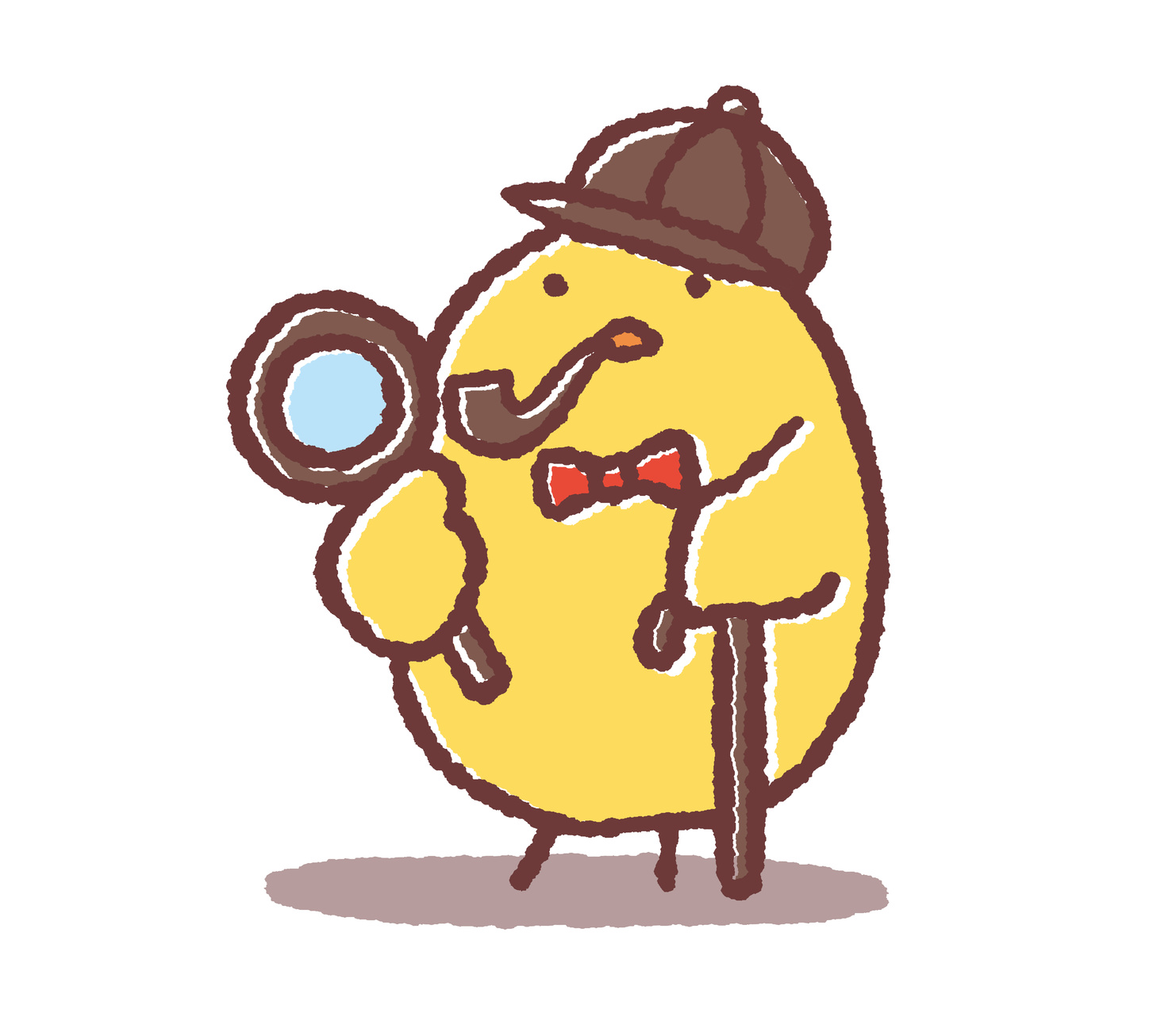


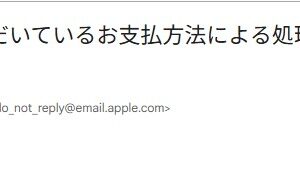



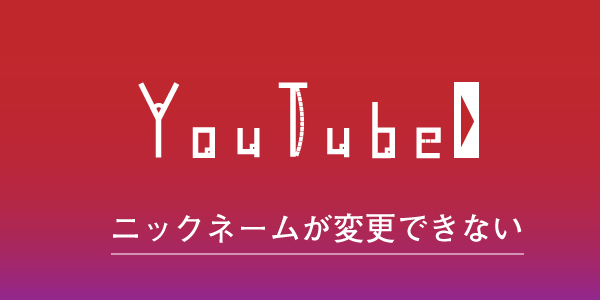

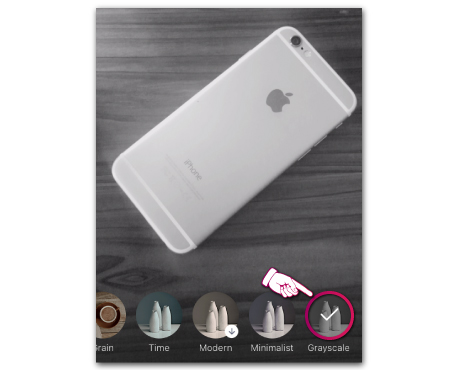





LINEアプリをタップしてもすぐにクラッシュしてしまい、対策方法をやってみましたが、どれもダメでした。
アインストールしてからの再インストールは怖くてしたくありません。
どうしたら良いですか?
ラインを開くと画面が真っ黒になってしまう
ラインのアイコンが突然消えて、再インストールした後、認証できず、画面が真っ白になります。
ラインがエラー発生のため見れない